トップページもカスタマイズは自由自在
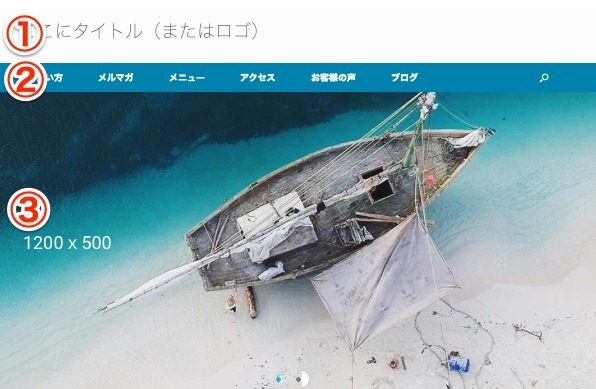
①タイトルエリア
タイトルエリアにはお好きなタイトル(またはロゴ)を設置していただけます。ロゴが入るととても格好良いです。
②メニューエリア
グローバルメニューバーもデフォルトで設置。お客さん・生徒さんに見せたいページにダイレクトリンクしてください。
③ヘッダー(スライダー)
ここにはお好きな写真を複数毎設置いただけます。このページの写真サイズは、横1200px 縦500px です。
ミニバナーでお客さんの視線を奪おう
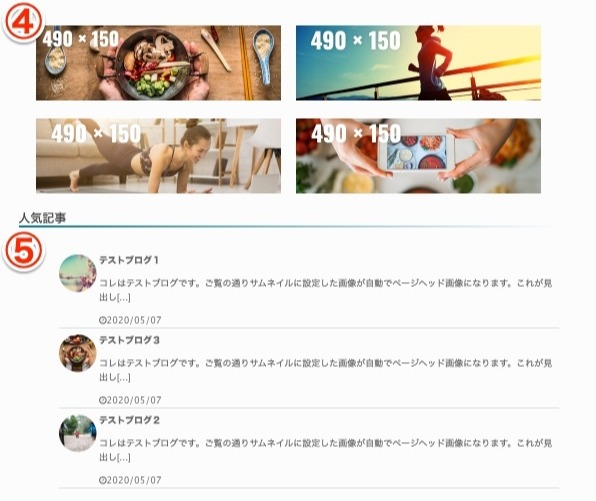
④ミニバナーエリア
ここには自作バナーを設置、お客さん・生徒さんに見せたいページにダイレクトリンクさせることができます。グローバルメニューバーで誘導しきれなかったページ、主商品へはここからリンクさせましょう。
取扱説明書では、バナー制作におすすめの無料アプリもご紹介しています。
⑤人気記事
ここには「インスタでWP」内にかいたブログ記事の中で人気のある記事が自動で表示されます。「人気のルール」は、ご自身で変更いただけます。
Instagramでお客さんを魅了しよう
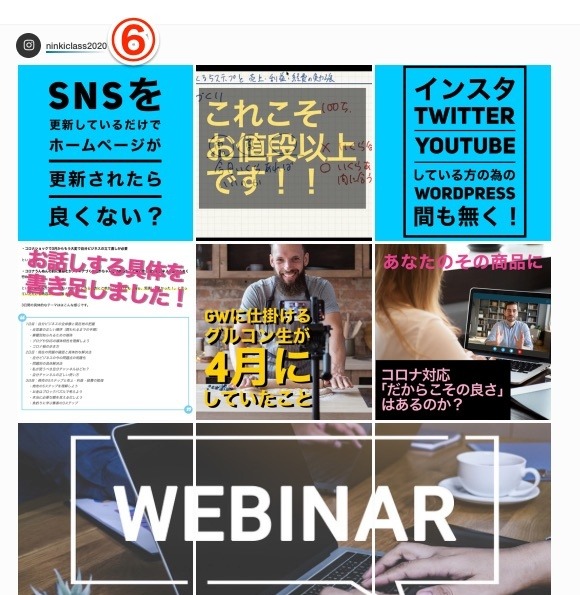
⑥Instagramエリア
管理画面でご自身のInstagramを登録することで、Instagramの投稿をここに表示することができます。表示列数、行数は任意で決められます。
Twitterは伝言板に使うもよし
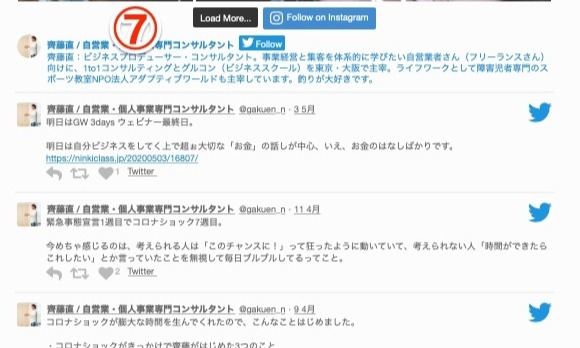
⑦Twitterエリア
管理画面でご自身のTwitterを登録することで、Twitterの投稿をここに表示することができます。YouTube(Vimeo)だって表示できます
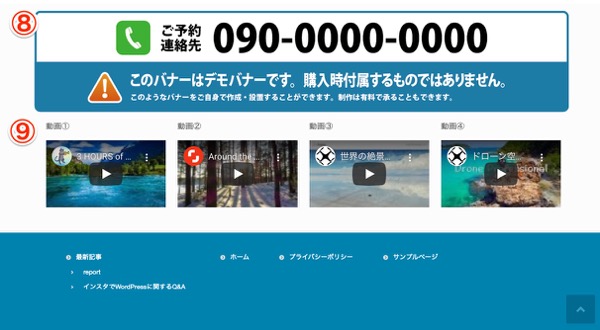
⑧バナーエリア
ここには自作バナーを設置、お客さん・生徒さんに見せたいページにダイレクトリンクさせることができます。電話で予約受付をしたい方は、このデモサイトのようなバナーがあると目立ちます。
⑨YouTube Vimeoエリア
ここにいは、お好きな動画を貼っていただくことができます。YouTubeとVimeoに対応しています。
